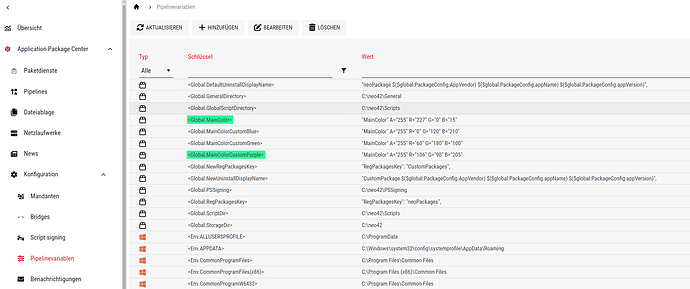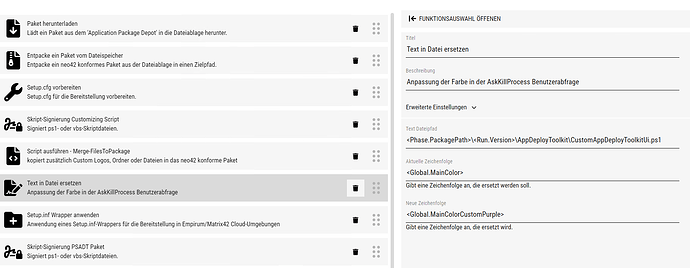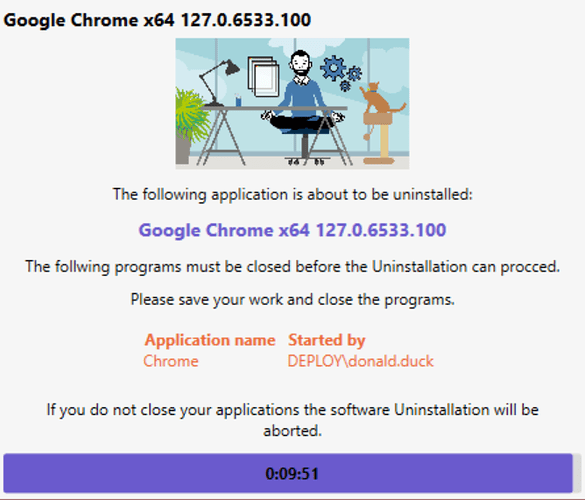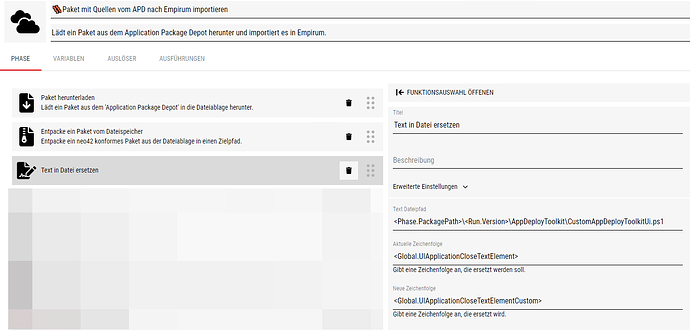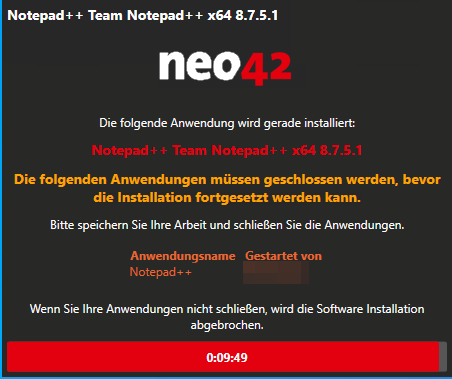Moin Community,
mit einem einfachen Pipeline Task „Text in Datei ersetzen“ könnt ihr die Farbe der AskKillBenutzerabfrage nach euren Wünschen ändern. Hierzu legen wir zunächst zwei Globale Variablen unter Konfiguration / Pipelinevariablen an.
Variable 1 erhält den Namen: MainColor und den original Wert: "MainColor" A="255" R="227" G="0" B="15"
Variable 2 erhält den Namen: MainColorCustomPurple und den geänderten Wert: "MainColor" A="255" R="106" G="90" B="205"
jetzt erstellen wir einen Text in Datei ersetzen Task in der gewünschten Pipeline. In meinem Beispiel sieht das ganze folgendermaßen aus.
in dem Task müsst ihr folgende Bereiche anpassen:
Text Dateipfad
<Phase.PackagePath>\Run.Version>\AppDeployToolkit\CustomAppDeployToolkitUi.ps1
Aktuelle Zeichenfolge
<Global.MainColor>
Neue Zeichenfolge
<Global.MainColorCustomPurple>
Das Ergebnis sieht dann wie folgt aus.
Code Beispiele für Blau und Grün:
<Global.MainColorCustomBlue> "MainColor" A="255" R="0" G="120" B="210"
<Global.MainColorCustomGreen> "MainColor" A="255" R="60" G="180" B="100"
Viele Grüße
Alf